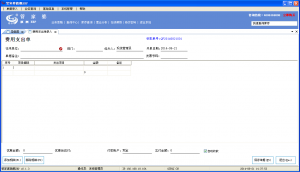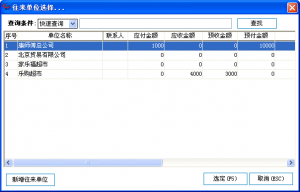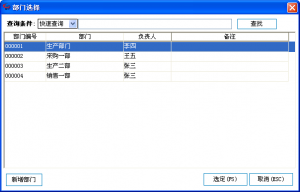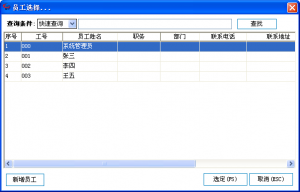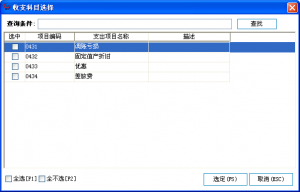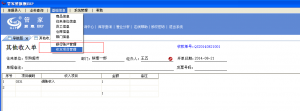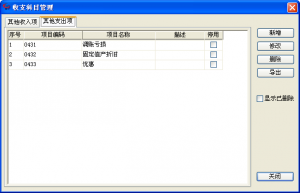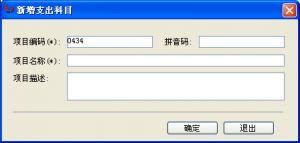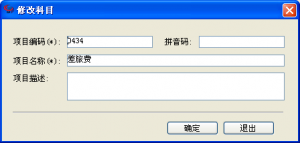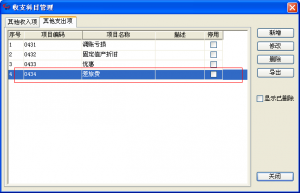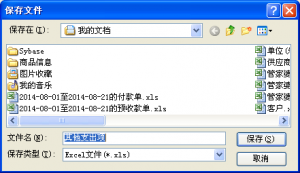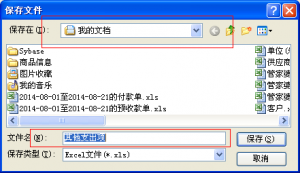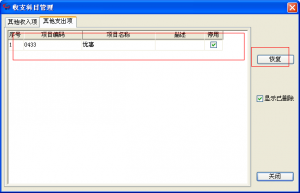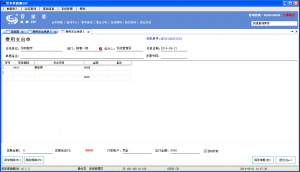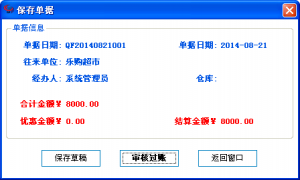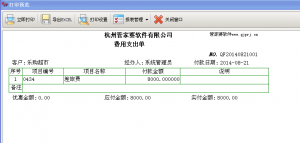如何开费用支出单
费用支出单
打开方式:点击导航图——出纳管理——费用支出单
主界面:
费用支出单的上部分包含付款单位,经办人,部门,备注,发票号码及单号,日期。
费用支出单的下部分包含的是收入项目,金额,备注等。
基本操作步骤:
1.选择一个费用支出单的付款单位
点击付款单位名称右侧的红色小圈图标弹出下面选择窗口,选定一个付款单位即可(其他方法)
2.选择一个费用支出单的部门
点击部门右侧的红色小圈图标,弹出下面的选择窗口,选定一个部门即可。
3.选择一个费用支出单的经办人
点击经办人右侧的红色小圈图标,弹出下面的选择窗口,选定一个经办人即可。
4.选择支出项目,可以是一个,也可以是多个
点击“添加项目”或者在项目编码列的空白位置双击鼠标,弹出下面的选择窗口
5.增加新的费用支出项目
打开方式一:点击主菜单——基础信息——收支项目管理;
打开方式二:点击导航图——财务管理(或者出纳管理)——收支项目管理(在右侧功能列表基础信息下面)
主界面
(1)新增
1.点击“新增按钮”,弹出新增界面
2.输入支出项目名称和项目备注(注意:项目名称不能重复)
3.点击“确定”,保存支出项目
(2)修改
1.选择要修改的支出项目,点击“修改”按钮,弹出修改界面
2.输入要修改的内容(注意:项目名称不能重复)
3.点击“确定”,保存修改的内容
(3)删除
1.选中要删除的支出项目
2.点击“删除”按钮,删除选中的支出项目
(4)导出
1.点击“导出”按钮,弹出保存路径界面
2.选择导出路径,输入文件名称
3.点击“保存”按钮,导出其他收入项
(5)显示已删除
1.勾选“显示已删除”,软件就会自动显示已经删除的费用支出项目
2.选择一个已删除的支出项目,点击“恢复”按钮,可以恢复已删除的项目。
6.选择好项目,输入金额,系统会自动计算单据的总金额。如果勾选“自动付款”选项,系统还将自动付款。
7.点击“保存单据”按钮,之前的输入的信息将被保存。
(1)选择“保存草稿“,只保存单据信息,不改变应收应付
(2)选择”审核过账“,保存单据,付款单位应付金额增加(如果是自动付款,付款账户的金额减少,应付款金额不变)。
(3)选择”返回窗口“,不保存返回继续操纵
8.保存成功后提示,是否打印。选择是,自动打开单据打印预览的窗口。
9.打印预览
10结束。单据已经保存,可以在其他收入单查询和查询中心查询到这一条记录。